Lima tahun yang lalu, mengunduh dan memasang aplikasi gratis melalui web bukanlah hal yang sulit. Meskipun hingga saat ini masih sangat mudah untuk mencari aplikasi yang tersedia secara gratis, namun sering kali aplikasi tersebut disisipi aplikasi yang tidak kita inginkan atau adware saat melakukan instalasi.
Sering kali pengguna Windows tidak sengaja menginstall adware, program pembajak browser, dan toolbar browser tanpa sepengetahuan mereka. Meskipun kebanyakan adware dan program pembajak browser tidak seberbahaya virus atau malware, namun adware atau program di atas sering kali mengaggu aktivitas kita dengan menampilkan jendela pop-up yang tidak kita inginkan. Terlebih lagi, kebanyakan adware mampu merekam informasi identitas Anda guna untuk menayangkan iklan yang tertarget.
Meskipun sudah banyak software antivirus untuk Windows yang mampu mendeteksi dan menghapus adware, namun rata-rata antivirus tersebut berbayar. Jika Anda sering menjumpai pop-up yang tidak Anda inginkan, atau ada program yang membajak browser Anda, ada baiknya untuk menggunakan Bitdefender Adware Removal Tool untuk menghapus adware atau program sampah tersebut.
Bitdefender Adware Removal Tool
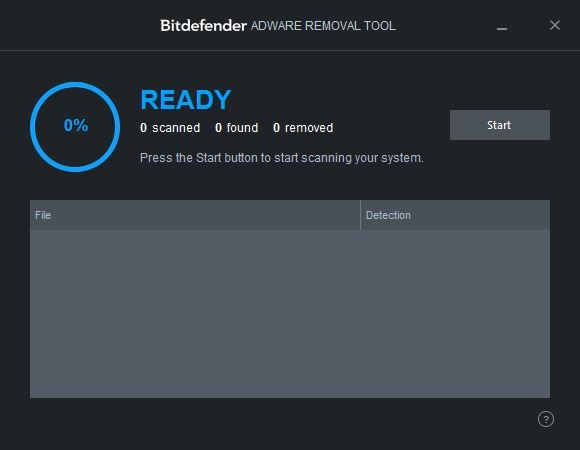
Bitdefender Adware Removal Tool
Bitdefender Adware Removal Tool merupakan aplikasi gratis yang di desain untuk membantu pengguna Windows menangani program jahat seperti adware dan toolbar browser. Aplikasi tersebut juga dapat digunakan untuk memindai dan menghapus keylogger yang berguna untuk merekam input keyboard dan mouse Anda. Terlebih lagi, software ini mampu berdiri sendiri tanpa harus menginstall aplikasi tambahan. Yang perlu Anda lakukan cukup mengunduhnya lalu menginstallnya.
Berikut adalah cara menggunakan Bitdefender Adware Removal Tool untuk menghapus adware, toolbar browser, dan program pembajak browser. Pada tutorial kali ini AplikasiPC menggunakan Windows 10 sebagai contoh.
Cara menggunakan Bitdefender Adware Removal Tool di Windows 10
Langkah 1: Kunjungi halaman Bitdefender ini dan download Adware Removal Tool. Ukuran download software ini sekitar 50 MB. Aplikasi tersebut kompatibel untuk Windows versi 32-bit dan 64-bit.
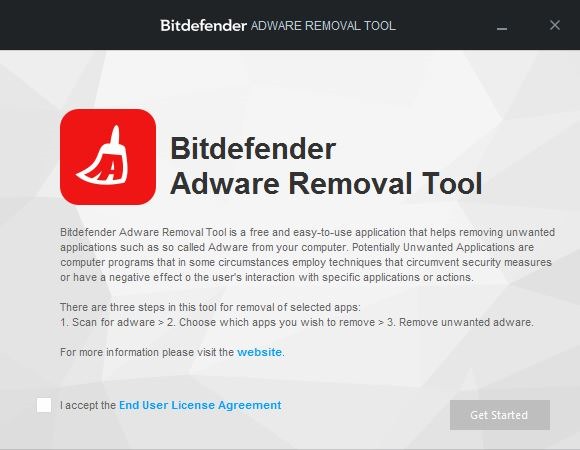
Install Bitdefender Adware Removal Tool
Langkah 2: Klik ganda Bitdefender Adware Removal Tool untuk menjalankan aplikasi. Seperti yang AplikasiPC singgung di atas, ia merupakan aplikasi portable sehingga kita tidak perlu menginstallnya terlebih dahulu.
Langkah 3: Pertama kali menjalankan aplikasi, ia akan otomatis memindai PC Anda dari adware, browser hijackers, plug-ins, dan toolbar. Bitdefender Adware Removal Tool akan berjalan sekitar 5 hingga 10 menit tergantung berapa aplikasi yang terinstall pada komputer Anda. Pada percobaan yang AplikasiPC lakukan, pemindaian tersebut berjalan kurang dari 3 menit.
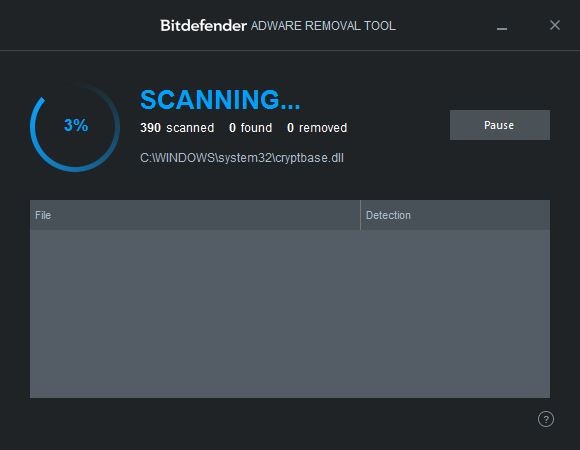
Pemindaian Bitdefender Adware Removal Tool
Langkah 4: Setelah pemindaian selesai, ia akan menampilkan semua aplikasi yang dicurigai menimbulkan masalah pada PC Anda.
Langkah 5: Untuk menghapus program yang dicurigai, cukup pilih program yang ada pada list lalu klik tombol Remove.
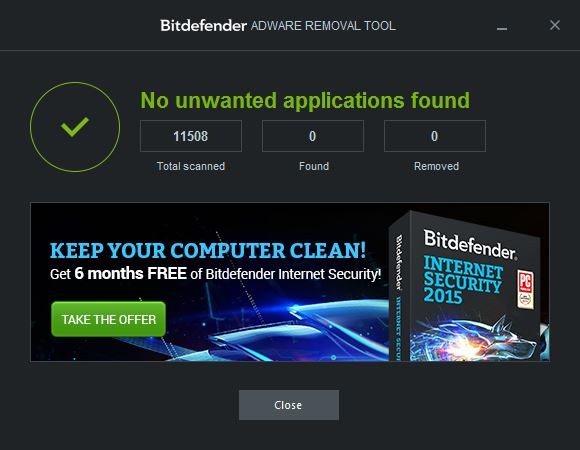
Aplikasi jahat tidak ditemukan
Jika program yang Anda pilih tidak dapat dihapus, Bitdefender akan meminta Anda untuk me-restart PC Anda sehingga saat booting Bitdefender dapat menghapus program tersebut.
Dan jika tidak ada program yang dicurigai, Anda akan melihat pesan “No unwanted applications found“. Bitdefender merekomendasikan untuk menjalankan aplikasi ini secara berkala untuk memastikan Windows 10 Anda bersih dari adware.
